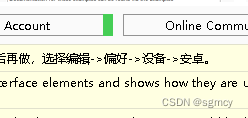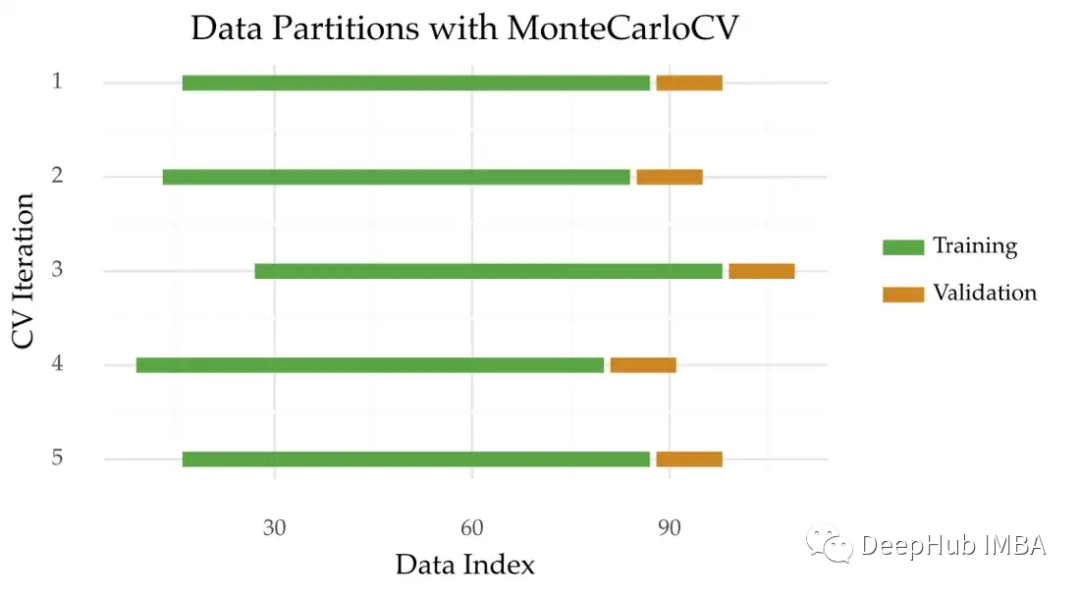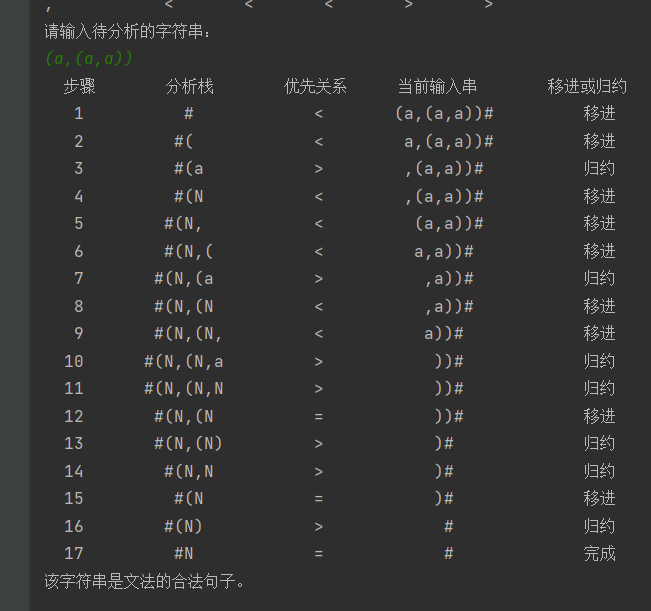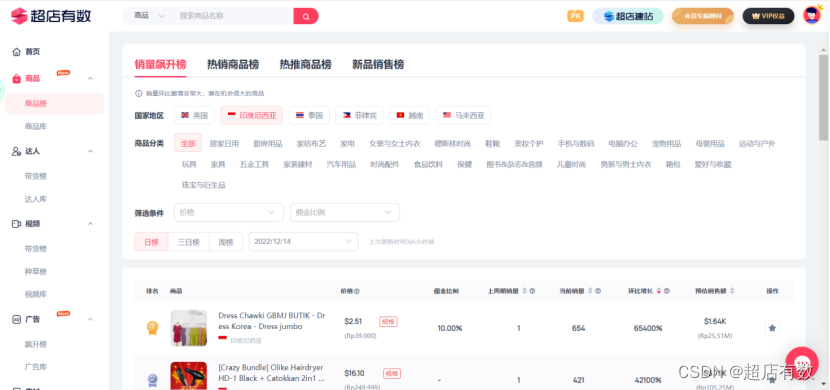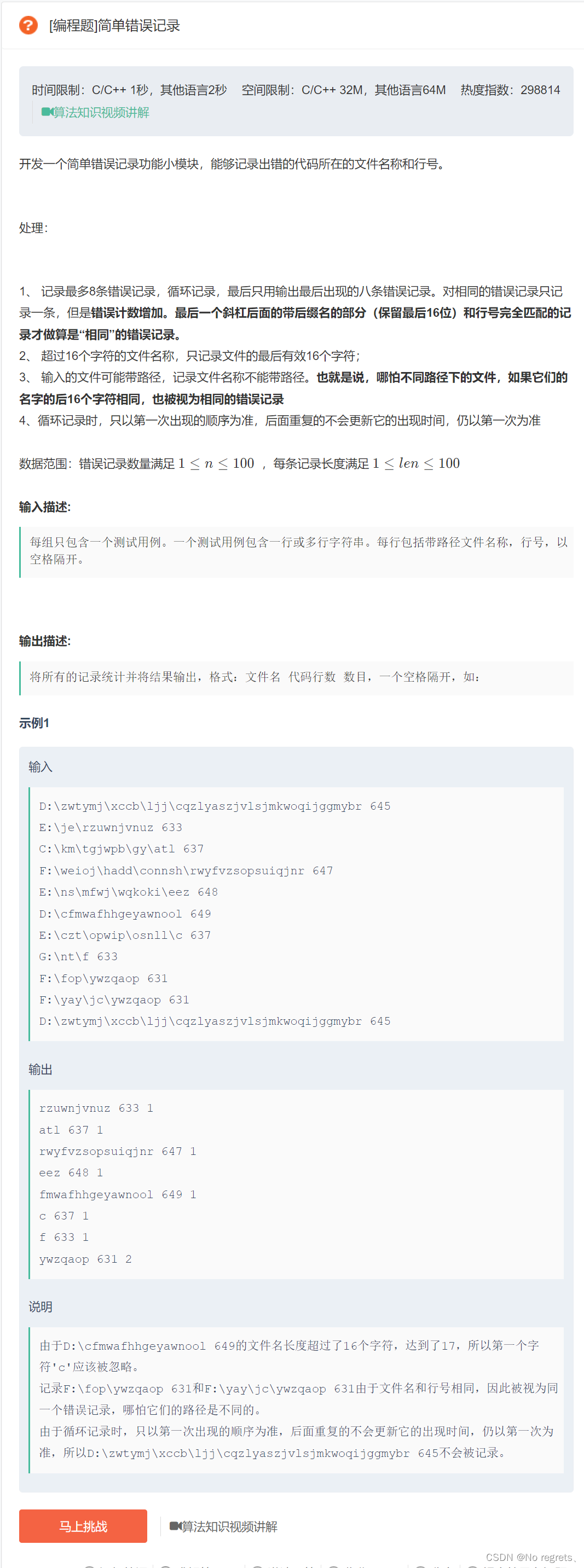高通Ride软件开发包使用指南(10)
- 7 平台管理任务
- 7.1 连接到控制台
- 7.1.1 串口连接SOC1和SOC2
- 7.1.2 识别 SOC1 或 SOC 2
- 7.1.3 识别平台构建
- 7.1.4 串口连接SA9000P
- 7.1.5 通过串口连接到 Aurix
- 7.2 在 SIP1 和 SIP2 上为 SA8xxxP 分配 IP 地址
- 7.2.1 分配静态 IP 地址
- 7.2.2 分配动态 IP 地址
- 7.3 通过 Telnet 连接到 SA8xxxP
- 7.4 使用非易失性存储器 Express
- 7.5 使用 USB
- 7.6 常用 QNX 命令
7 平台管理任务
7.1 连接到控制台
通过使用 USB A 到 B 电缆连接到 J28 端口,可以通过串行控制台访问 SOC、Aurix、SA9000P 等。
将 J28 连接到 PC 后,系统将枚举 8 个 COM 端口。 COM 端口通常分为两组,每组四个,并可能按表 7-1 中列出的顺序出现。
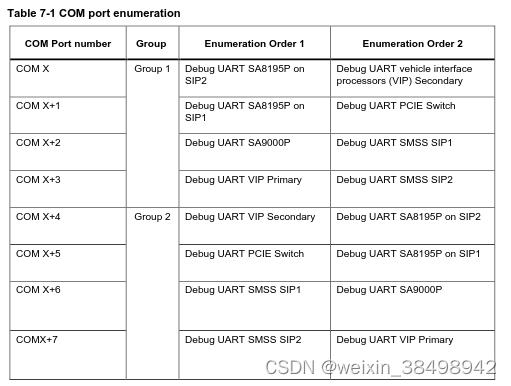
大多数系统都需要枚举顺序 1。 枚举顺序 2 是可能的,但不常见。
用于调试/串行 COM 端口访问的 FTDI 驱动程序可在以下网址获得:https://www.ftdichip.com/Drivers/VCP.htm
建议使用安装可执行文件以避免为单个 COM 端口安装驱动程序。
示例
假设枚举顺序 1,可以根据表 7-2 访问 COM 端口。
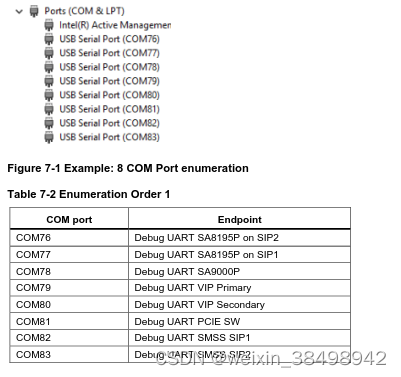
或者,图 7-2 显示:
- USB 串行转换器 A = SOC1
- USB 串行转换器 B = SOC2
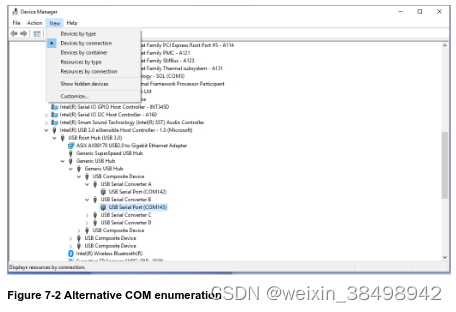
7.1.1 串口连接SOC1和SOC2
如果使用以下参数打开到 COM76 的串行会话(参见表 7-2 和图 7-3),则可以使用 SIP2 上的调试控制台访问 SA8195P。
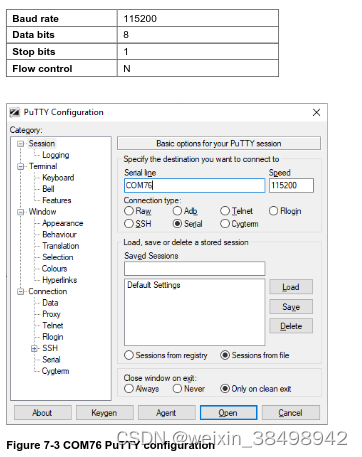
示例
图 7-4 使用 PuTTY 与平台建立连接并显示后续连接。
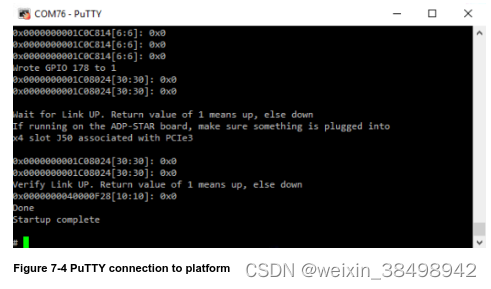
7.1.2 识别 SOC1 或 SOC 2
在控制台上运行以下命令并查看 QDrive 3.0 的输出:
# cat /dev/gpio/tlmm/8/value
0 -> (SOC1 primary)
1 -> (SOC2 secondary)
7.1.3 识别平台构建
要识别 QDrive 3.0 的构建,请运行:
# use -i qcore
以下示例输出突出显示 TAGID:
QNX_BUILDID=(GNU)f29d241924344ba9a02d1324716a9db1
NAME=qcore
DESCRIPTION=qcore process
DATE=2021/01/29-07:27:49-PST
STATE=Stable Release
HOST=crm-ubuntu143
USER=aswbldsv
VERSION=QNX_SDP710
TAGID=QXA.QA.6.0.r1-00020-GEN4.QNX.710-1
7.1.4 串口连接SA9000P
SA9000P 的串行控制台通常用于查看和收集调试信息。 继续上面的示例,使用以下串行配置参数,SA9000P 串行访问将在 COM78 上可用。
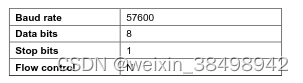
图 7-5 显示了与 SIP 运营商 1(左)上的 SA8195P 的连接,它启动 SA9000P 初始化和通过 SA9000P 串行连接输出的日志记录。
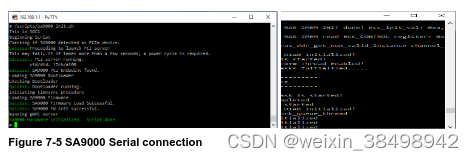
7.1.5 通过串口连接到 Aurix
Aurix 的串行控制台可用,可用于查看串行输出。 在启动时,串行控制台将显示加载的 Aurix 固件的版本。
有关 Aurix 功能和信息以及特定版本发布,请参阅 Qualcomm Snapdragon Ride Platform Automotive Reference Aurix User Guide (80-PU690-127)。
继续上面的示例,使用以下串行配置参数,Aurix 串行访问将在 COM79 上可用。
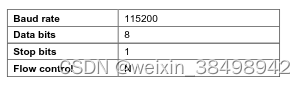
启动时,串行控制台输出将显示如下信息:
Aurix Firmware Version: 1.0.4
Boot Firmware Version: 0.7.3
VIP Main board ID read as 196 (Rev 1)
Platform type: Gliese
Info: platform identified as Gliese (QDrive 2.5)
Info: detected Primary Aurix
Info: Aurix pin initialization complete
7.2 在 SIP1 和 SIP2 上为 SA8xxxP 分配 IP 地址
7.2.1 分配静态 IP 地址
默认 IP 地址
- SOC1: 192.168.1.1
- SOC2: 192.168.1.2
加载构建后,平台的默认 IP 地址将分配给 SA8195P/SA8540P 节点。 如有必要,可以使用串行控制台修改静态 IP 地址。
要分配静态 IP 地址:
-
更新 /scripts/startup.sh 并重启平台:
echo "ifconfig emac0 <ip address> up" >> /scripts/startup.sh
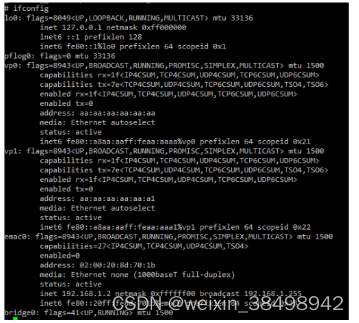
-
找到以太网连接的 IP 地址。
在本例中,J25 的 IP 地址将出现在 emac0 下。
分配的地址是 192.168.1.2,或#ping [IP 地址]。
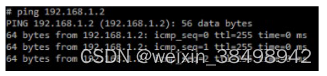
7.2.2 分配动态 IP 地址
要将 SOC 配置为获取将由动态主机配置协议服务器分配的动态 IP 地址,请执行以下命令:
# dhclient
也可以在启动时通过执行以下命令分配 IP 地址:
# echo “dhclient” >> /scripts/startup.sh
7.3 通过 Telnet 连接到 SA8xxxP
一旦 SA8195P 处理器有了 IP 地址,就可以通过 J25 RJ-45 插孔通过 Telnet 访问它们。
Telnet 会话参数为:
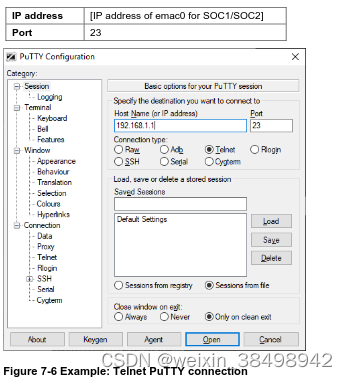
7.4 使用非易失性存储器 Express
有关使用 Non-Volatile Memory Express (NVME) 驱动器的说明,请参阅第 9.3.4 节。 相同的说明适用于两个平台,均带有 PCIe 交换机或 PCIe 旁路卡。
7.5 使用 USB
USB 主机模式功能在软件中尚不可用。
请参阅软件发行说明以跟踪此功能何时可用。
7.6 常用 QNX 命令
- ifconfig : 用于查看以太网地址
- slog2info:显示来自系统日志的消息
- use slog2info:使用命令显示选项
- slog2info -c:清除缓冲区
- slog2info -w:等待模式,监听新打印
- pidin:显示系统统计信息
- pidin –F a:进程ID
- pidin –F b:线程ID
- pidin –h:帮助
- slay:通过名称或 ID 杀死或修改进程
- use slay:使用命令显示选项
- slay -m name <process_name>: 杀死一个使用name的进程
- slay -m pid : 杀死一个使用PID号的进程
- slay -s SIGKILL -m name <process_name>:终止一个使用名称的进程
- time:显示/设置时间/日期
- use date:使用命令显示选项
有关命令行使用的更多信息,请访问:http://www.qnx.com/developers/docs/7.0.0/#com.qnx.doc.neutrino.user_guide/topic/about.html
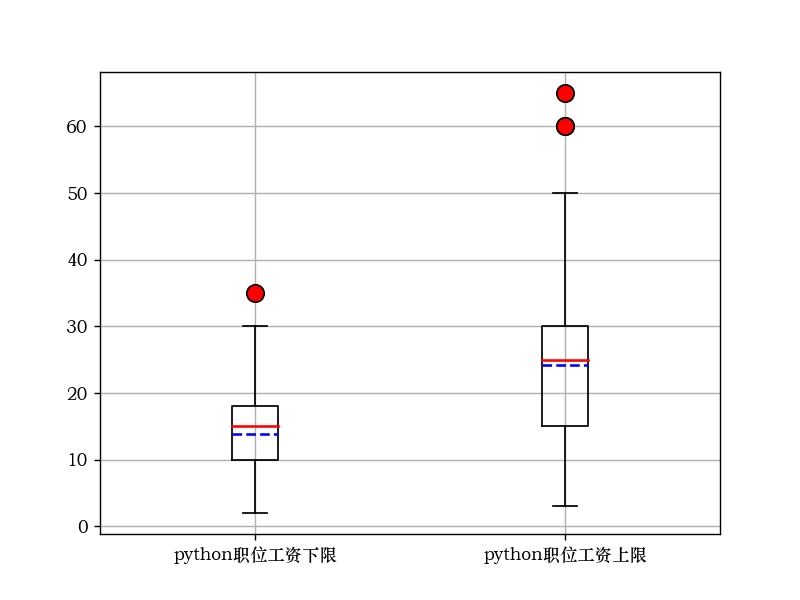

![[附源码]Python计算机毕业设计高校社团管理平台Django(程序+LW)](https://img-blog.csdnimg.cn/b5a00ac25a554d5e8ec9e6a850bf4387.png)
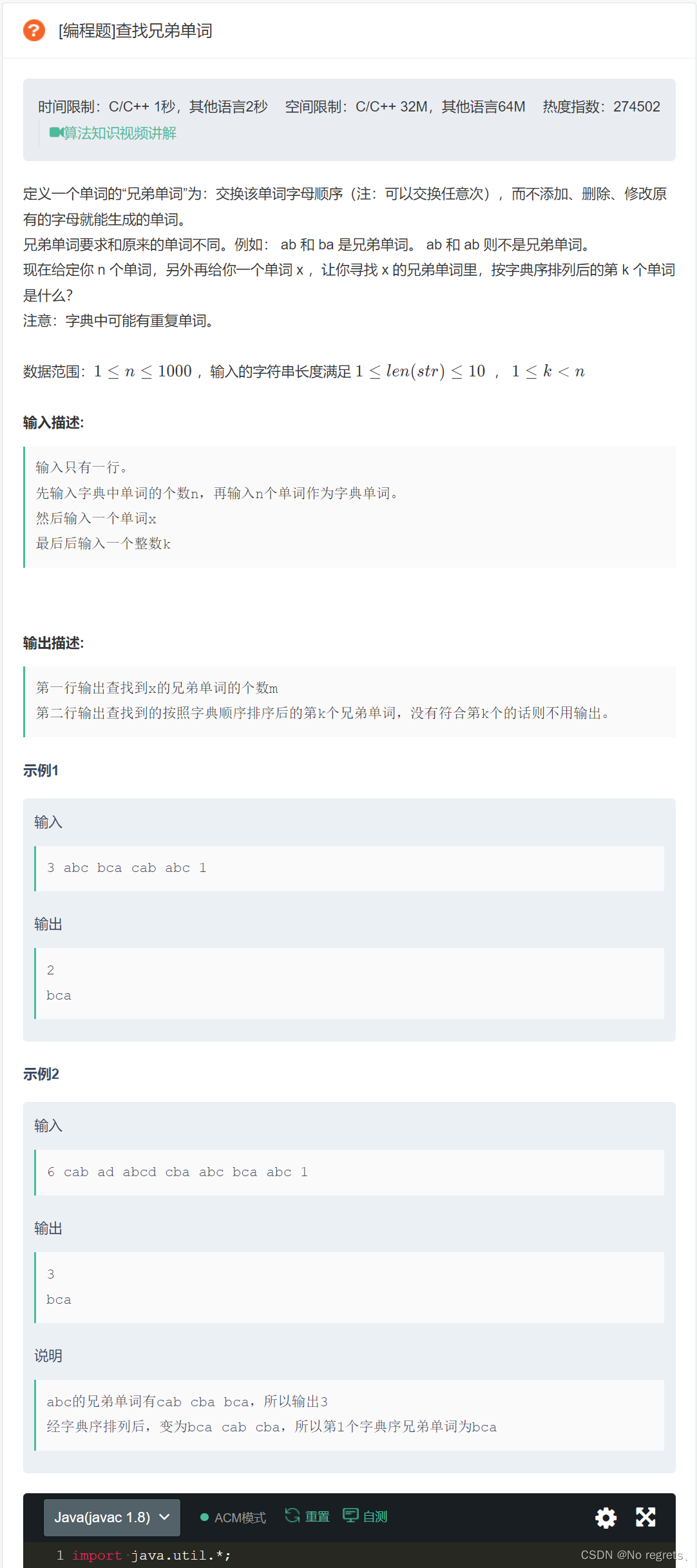


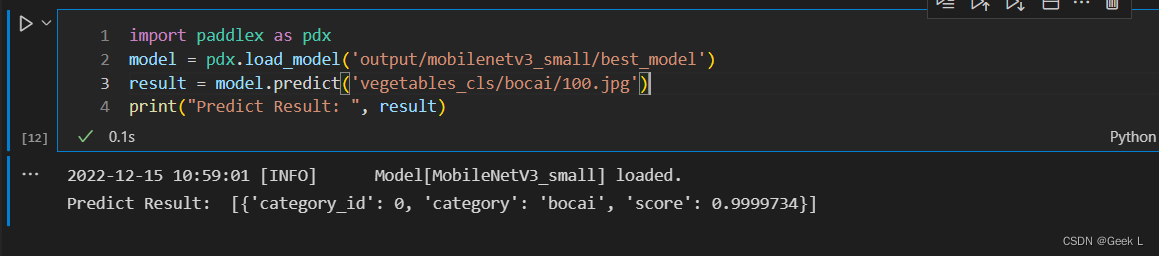


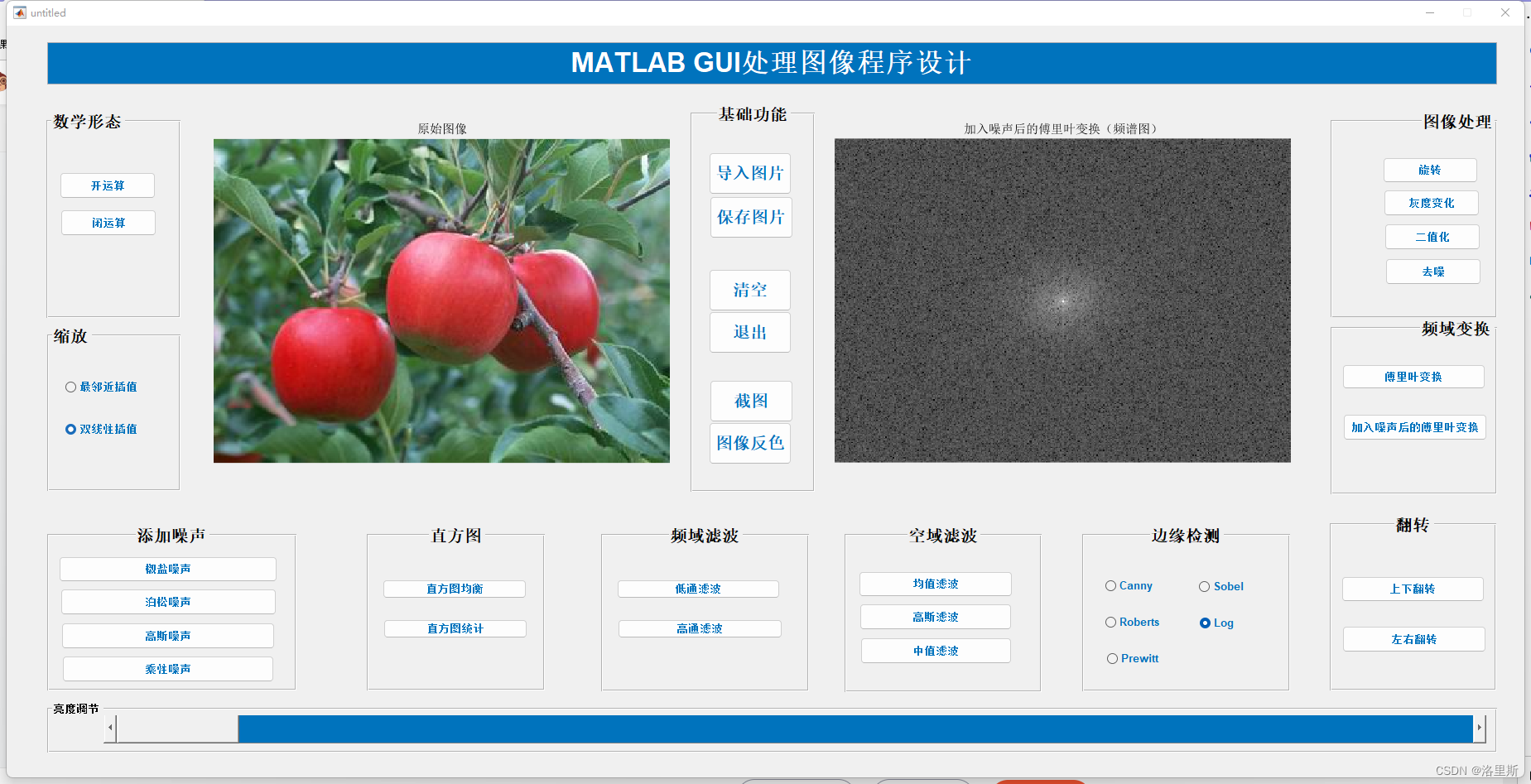
![[附源码]Nodejs计算机毕业设计基于的二手房交易系统Express(程序+LW)](https://img-blog.csdnimg.cn/bf8b34abeef2437c97080ac0cdb08f96.png)